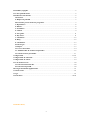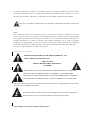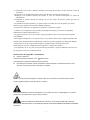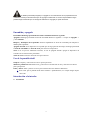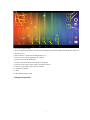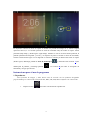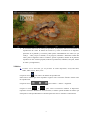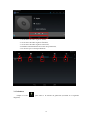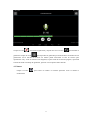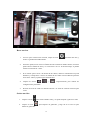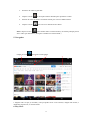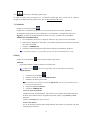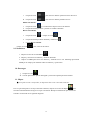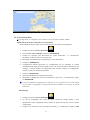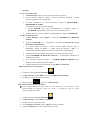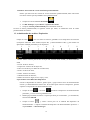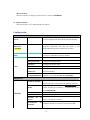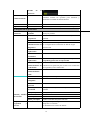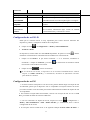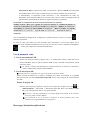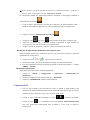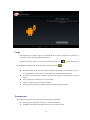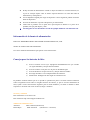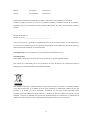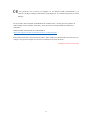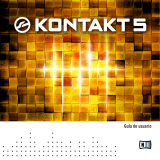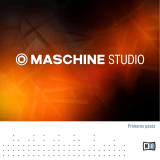Lenco SmurfTab 74 Manual de usuario
- Categoría
- Tabletas
- Tipo
- Manual de usuario
Lenco SmurfTab 74 es una tableta Android 4.4 de alta calidad con una pantalla táctil de 18 cm (7"), que ofrece una gran experiencia de usuario con sus funciones multimedia, de conectividad y de productividad.
Con su procesador de doble núcleo a 1,5 GHz, 1 GB de RAM y 8 GB de almacenamiento interno, el Lenco SmurfTab 74 proporciona un rendimiento fluido y rápido para ejecutar aplicaciones, reproducir vídeos y navegar por Internet.
Gracias a su conectividad Wi-Fi y 3G, el Lenco SmurfTab 74 permite acceder a Internet y descargar aplicaciones desde Google Play Store en cualquier lugar. También cuenta con Bluetooth para conectar dispositivos inalámbricos como auriculares o altavoces.
Lenco SmurfTab 74 es una tableta Android 4.4 de alta calidad con una pantalla táctil de 18 cm (7"), que ofrece una gran experiencia de usuario con sus funciones multimedia, de conectividad y de productividad.
Con su procesador de doble núcleo a 1,5 GHz, 1 GB de RAM y 8 GB de almacenamiento interno, el Lenco SmurfTab 74 proporciona un rendimiento fluido y rápido para ejecutar aplicaciones, reproducir vídeos y navegar por Internet.
Gracias a su conectividad Wi-Fi y 3G, el Lenco SmurfTab 74 permite acceder a Internet y descargar aplicaciones desde Google Play Store en cualquier lugar. También cuenta con Bluetooth para conectar dispositivos inalámbricos como auriculares o altavoces.



























-
 1
1
-
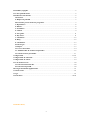 2
2
-
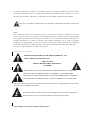 3
3
-
 4
4
-
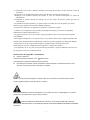 5
5
-
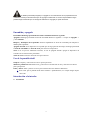 6
6
-
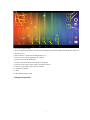 7
7
-
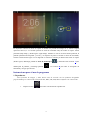 8
8
-
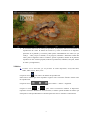 9
9
-
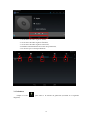 10
10
-
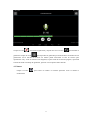 11
11
-
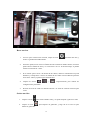 12
12
-
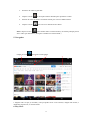 13
13
-
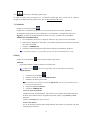 14
14
-
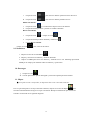 15
15
-
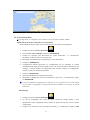 16
16
-
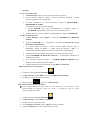 17
17
-
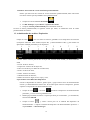 18
18
-
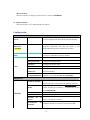 19
19
-
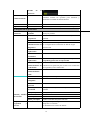 20
20
-
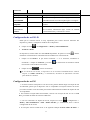 21
21
-
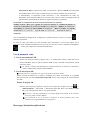 22
22
-
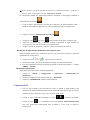 23
23
-
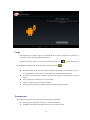 24
24
-
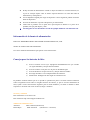 25
25
-
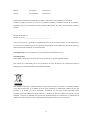 26
26
-
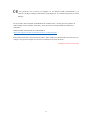 27
27
Lenco SmurfTab 74 Manual de usuario
- Categoría
- Tabletas
- Tipo
- Manual de usuario
Lenco SmurfTab 74 es una tableta Android 4.4 de alta calidad con una pantalla táctil de 18 cm (7"), que ofrece una gran experiencia de usuario con sus funciones multimedia, de conectividad y de productividad.
Con su procesador de doble núcleo a 1,5 GHz, 1 GB de RAM y 8 GB de almacenamiento interno, el Lenco SmurfTab 74 proporciona un rendimiento fluido y rápido para ejecutar aplicaciones, reproducir vídeos y navegar por Internet.
Gracias a su conectividad Wi-Fi y 3G, el Lenco SmurfTab 74 permite acceder a Internet y descargar aplicaciones desde Google Play Store en cualquier lugar. También cuenta con Bluetooth para conectar dispositivos inalámbricos como auriculares o altavoces.
Artículos relacionados
Otros documentos
-
Primux Serie Siroco 3 Manual de usuario
-
LG N4B1N Manual de usuario
-
 Talius Quartz 7005 BT El manual del propietario
Talius Quartz 7005 BT El manual del propietario
-
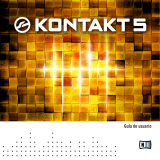 Native Instruments Kontakt 5 El manual del propietario
Native Instruments Kontakt 5 El manual del propietario
-
 Native Instruments Traktor 2 El manual del propietario
Native Instruments Traktor 2 El manual del propietario
-
Archos 2 Manual de usuario
-
 Native Instruments Traktor LE 2 El manual del propietario
Native Instruments Traktor LE 2 El manual del propietario
-
Primux BETA Manual de usuario
-
Primux Beta 2 Manual de usuario
-
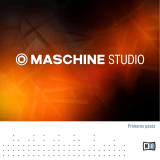 Native Instruments Maschine Studio 2.0 Guía de inicio rápido
Native Instruments Maschine Studio 2.0 Guía de inicio rápido